ランダムパスワード生成 - Googleスプレッドシート関数
数字)1234567890(「0」を使う場合先頭にもっていくと消えるので最後に入れる)
小文字)abcdefghijklmnopqrstuvwxyz
大文字)ABCDEFGHIJKLMNOPQRSTUVWXYZ
間違えやすい文字があるので、間違えやすい赤い文字は使用しない
セルC3)23456789
セルC4)abcdefghjkmnprstuvxyz
セルC5)ABCDEFGHJKLMNPRSTUVXYZ
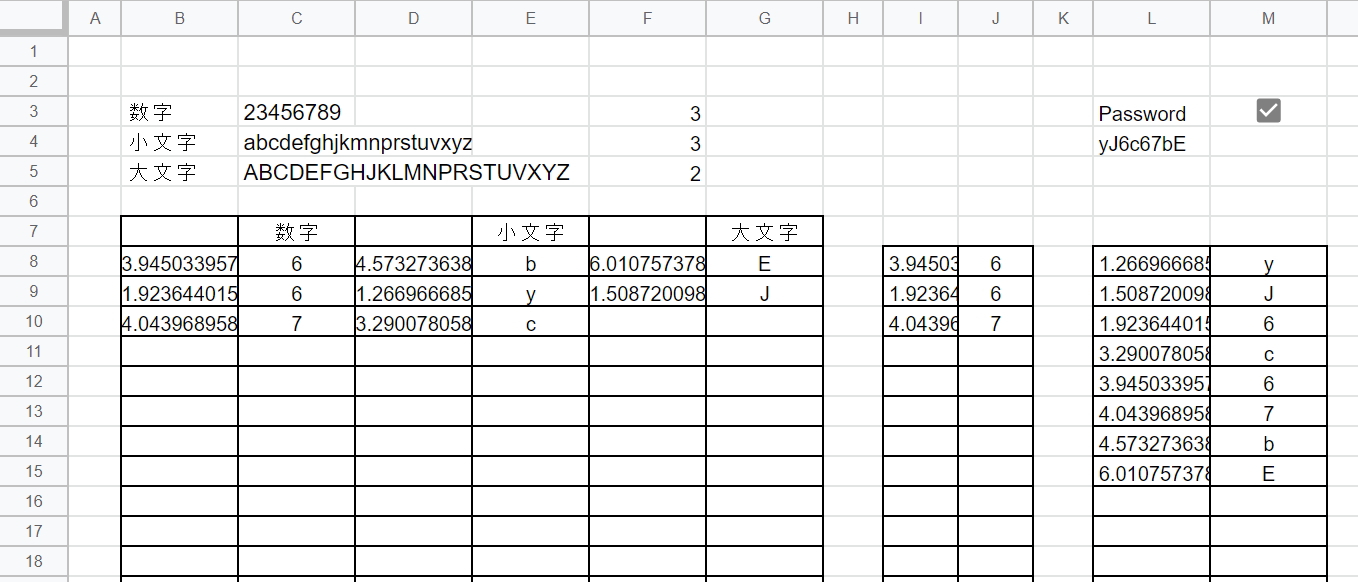
セルF3、F4、F5が使用する数(手入力)
図では8ケタにするために3-3-2と入力しています
F列で指定した個数の数字を呼び出し、表示されたセルの左側にRAND関数でランダムな数字を表示
セル)B8
=IF(C8="","",RAND()*SUM($F$3:$F$5))
セル)C8
=IF($F$3>=ROW()-7,MID($C$3,INT(RAND()*LEN($C$3)+1),1),"")
セル)D8
=IF(E8="","",RAND()*SUM($F$3:$F$5))
セル)E8
=IF($F$4>=ROW()-7,MID($C$4,INT(RAND()*LEN($C$4)+1),1),"")
セル)F8
=IF(G8="","",RAND()*SUM($F$3:$F$5))
セル)G8
=IF($F$5>=ROW()-7,MID($C$5,INT(RAND()*LEN($C$5)+1),1),"")
8行目をまとめて下へコピー(37行目まで)
ここで指定した行数が全体の数になります
このままだと並び替えできないので1列にします
セル)I8
=INDIRECT("B8:C37")
セル)I38
=INDIRECT("D8:E37")
セル)I38
=INDIRECT("F8:G37")
これで1列に表示されるので、L列にSORT関数でランダムのセルの昇順で並び替えることでバラバラになります
この縦に表示された英数字をCONCATENATE関数で連結して完成です
セル)L8
=SORT(I:J)
セル)L4
=CONCATENATE(M8:M97)
セルM3にチェックボックスを表示しているのは
GoogleスプレッドシートにはエクセルのようにF9や更新ボタンが無く、F5で更新するとブラウザの更新なので時間がかかるので、チェックボックスを付けることですぐに再計算されるようにしています
32桁設定した場合
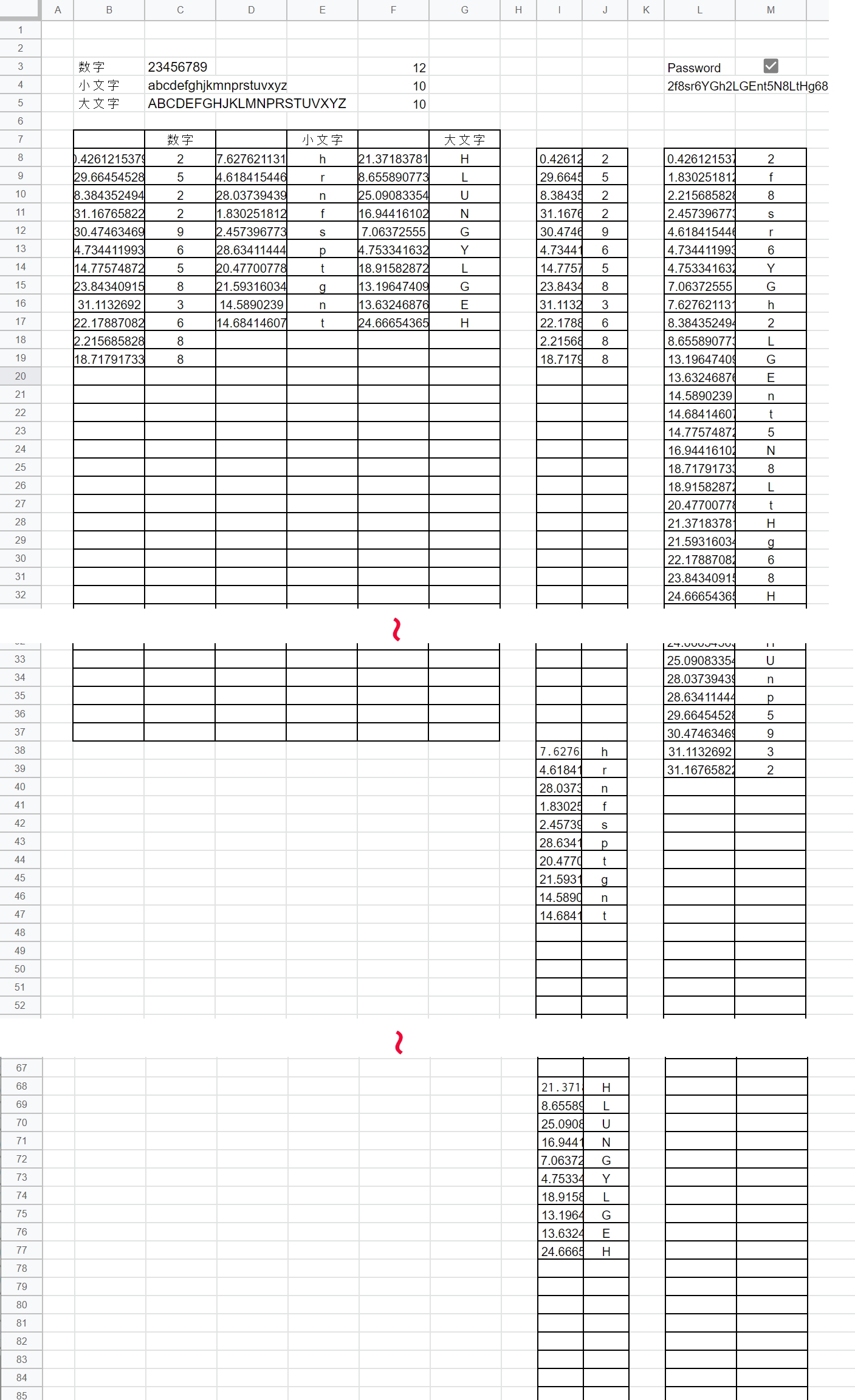
セルC3、C4、C5に設定した文字列を呼び出しているので
数字だけ、アルファベットだけなど
ひらがなやカタカナ、漢字なども組み合わせることができます
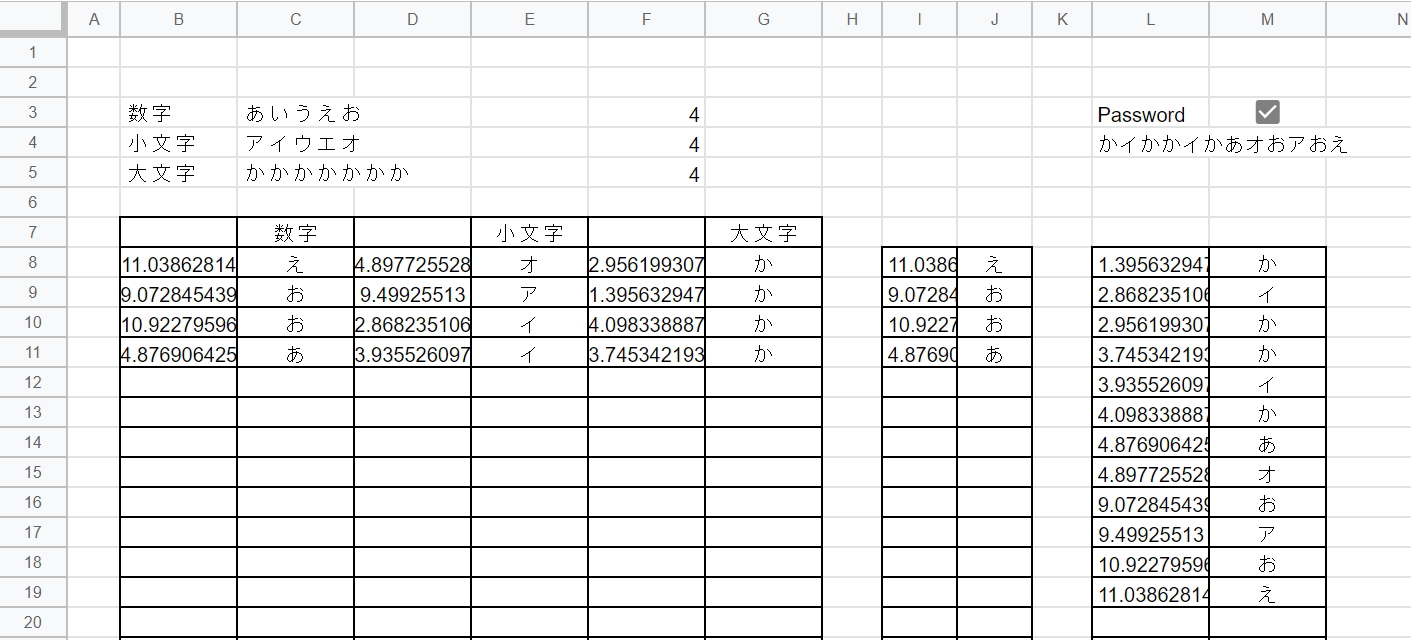
また、セルC3、C4、C5に何かの文字を多く入れることでその文字が出やすくなります
関連したページ
→4桁の数字や文字列のパスワード (4つの数字で作る4桁、数字で作る重複しない4桁、アルファベットで作る4文字、カタカナで作る4文字、指定した漢字で作る4文字のパスワードの作り方)
→ランダムパスワード作成ツール (ツールで作成したパスワードを最大1000個エクセルに貼付けできます。)
→チェックボックスの利用方法
使用する関数:RAND INDIRECT SUM IF LEN 重複を削除して並び替え
ランダム パスワードの作り方
数字)1234567890(「0」を使う場合先頭にもっていくと消えるので最後に入れる)
小文字)abcdefghijklmnopqrstuvwxyz
大文字)ABCDEFGHIJKLMNOPQRSTUVWXYZ
間違えやすい文字があるので、間違えやすい赤い文字は使用しない
セルC3)23456789
セルC4)abcdefghjkmnprstuvxyz
セルC5)ABCDEFGHJKLMNPRSTUVXYZ
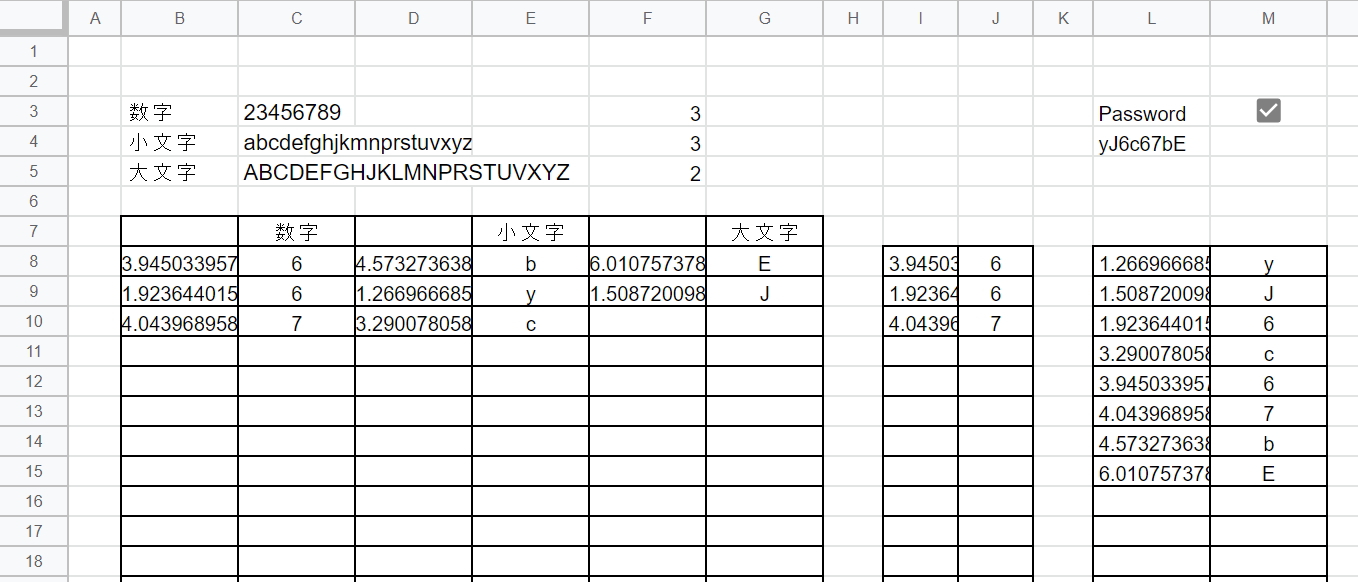
セルF3、F4、F5が使用する数(手入力)
図では8ケタにするために3-3-2と入力しています
F列で指定した個数の数字を呼び出し、表示されたセルの左側にRAND関数でランダムな数字を表示
セル)B8
=IF(C8="","",RAND()*SUM($F$3:$F$5))
セル)C8
=IF($F$3>=ROW()-7,MID($C$3,INT(RAND()*LEN($C$3)+1),1),"")
セル)D8
=IF(E8="","",RAND()*SUM($F$3:$F$5))
セル)E8
=IF($F$4>=ROW()-7,MID($C$4,INT(RAND()*LEN($C$4)+1),1),"")
セル)F8
=IF(G8="","",RAND()*SUM($F$3:$F$5))
セル)G8
=IF($F$5>=ROW()-7,MID($C$5,INT(RAND()*LEN($C$5)+1),1),"")
8行目をまとめて下へコピー(37行目まで)
ここで指定した行数が全体の数になります
このままだと並び替えできないので1列にします
セル)I8
=INDIRECT("B8:C37")
セル)I38
=INDIRECT("D8:E37")
セル)I38
=INDIRECT("F8:G37")
これで1列に表示されるので、L列にSORT関数でランダムのセルの昇順で並び替えることでバラバラになります
この縦に表示された英数字をCONCATENATE関数で連結して完成です
セル)L8
=SORT(I:J)
セル)L4
=CONCATENATE(M8:M97)
セルM3にチェックボックスを表示しているのは
GoogleスプレッドシートにはエクセルのようにF9や更新ボタンが無く、F5で更新するとブラウザの更新なので時間がかかるので、チェックボックスを付けることですぐに再計算されるようにしています
32桁設定した場合
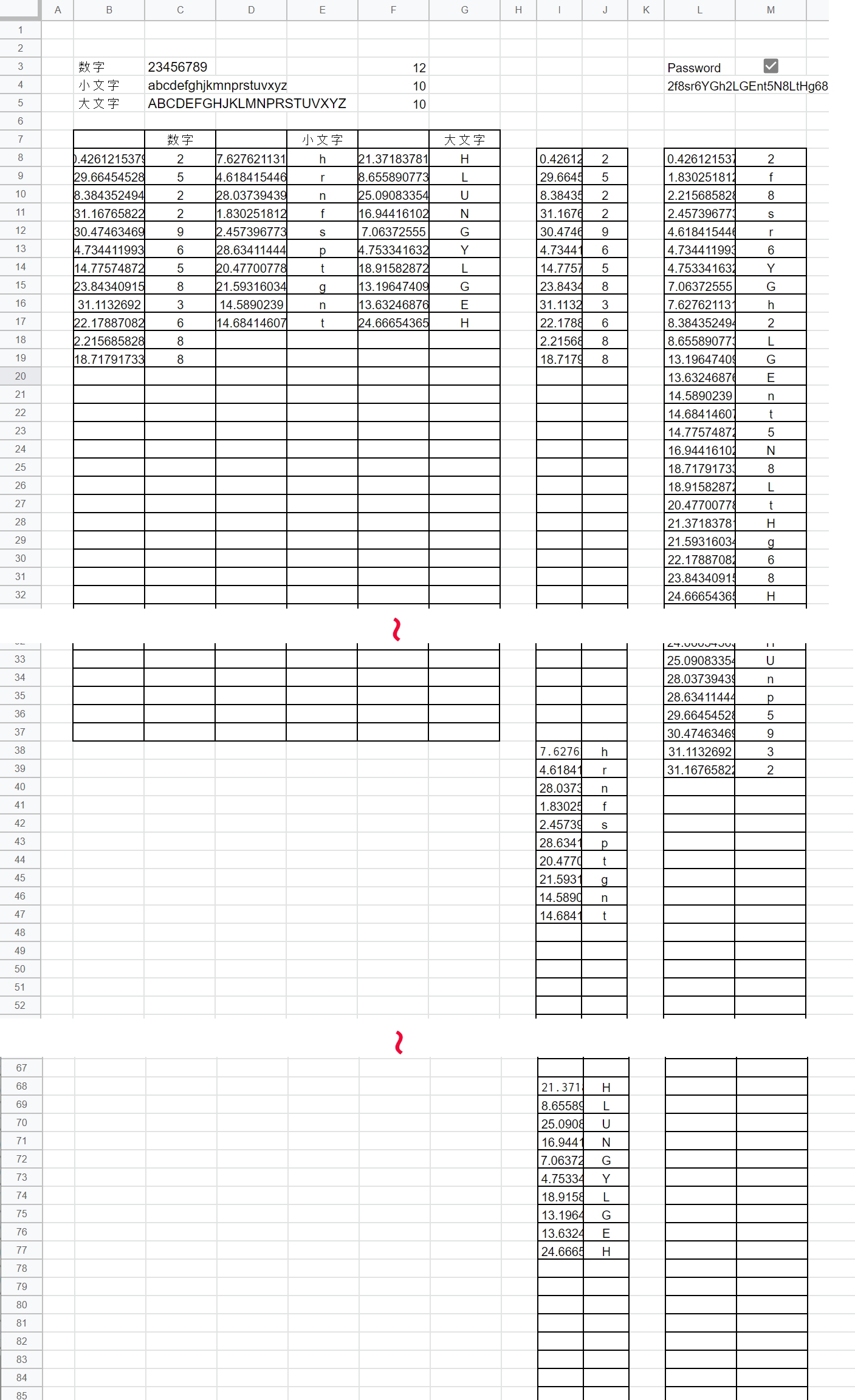
セルC3、C4、C5に設定した文字列を呼び出しているので
数字だけ、アルファベットだけなど
ひらがなやカタカナ、漢字なども組み合わせることができます
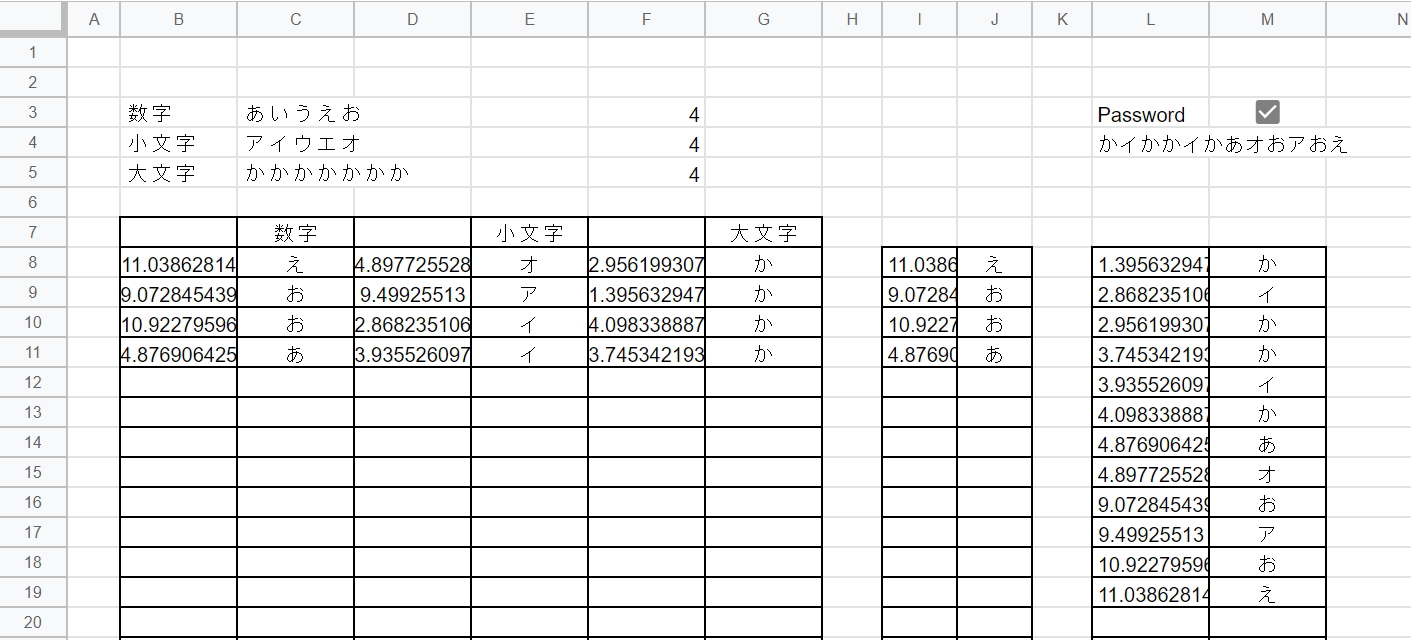
また、セルC3、C4、C5に何かの文字を多く入れることでその文字が出やすくなります
関連したページ
→4桁の数字や文字列のパスワード (4つの数字で作る4桁、数字で作る重複しない4桁、アルファベットで作る4文字、カタカナで作る4文字、指定した漢字で作る4文字のパスワードの作り方)
→ランダムパスワード作成ツール (ツールで作成したパスワードを最大1000個エクセルに貼付けできます。)
→チェックボックスの利用方法
ランダムパスワード生成 >HOME
複数の関数の組み合わせ
Googleスプレッドシートでポーカー 使用する関数:RAND VLOOKUP LARGE IMAGE
氏名や住所など文字列の分割 使用する関数:SPLIT MID LEN SEARCH SUBSTITUTE
郵便番号から住所を取得 使用する関数:IMPORTXML SUBSTITUTE IF
WEBサイトからタイトルやキーワード、アイコンを取得 使用する関数:IMPORTXML IMAGE LEFT SEARCH
行の番号、列のアルファベットを取得 使用する関数:ROW COLUMN ADDRESS INDIRECT
ランダムパスワード生成 使用する関数:RAND INDIRECT SUM IF LEN SORT
4桁の数字や文字列のパスワード 使用する関数:RAND RANK MID CONCATENATE CHOOSE
